Содержание
ФПС в Доте 2 довольно важный параметр и для комфортной игры желательно его повышать.
Как узнать ФПС в Доте 2
Для начала нужно определиться как узнать ФПС в доте 2 и стоит ли его повышать. Чтобы узнать ФПС нужно включить эту функцию в настройках игры, как показано ниже. Показываться будет не только ФПС, но и другие параметры, такие как пинг. Пинг является довольно важным параметром для комфортной игры. Что такое пинг и как его поднять, читайте у нас на сайте.
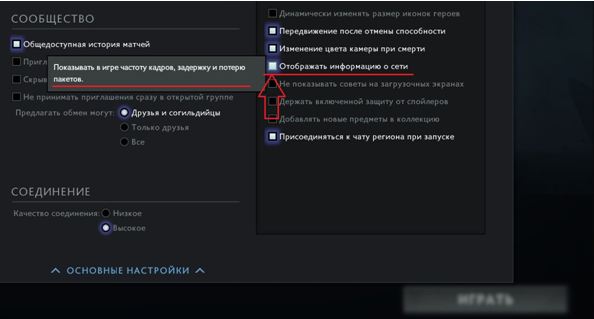
Нормальным считается значение ФПС 50—60 – этого достаточно для комфортной игры. Однако, для более профессиональной игры потребуется повысить это значение до 100—120.
Как повысить ФПС в Доте 2
Если у вас проседает ФПС в Доте 2, то необходимо начать с более простых способов его повысить.
- Выставите настройки игры на минимум. В игре существует много параметров графики, таких как флора, фауна блики и так далее. Слабым компьютерам и ноутбукам в том числе, это помогает повысить ФПС в игре, не прибегая к другим мерам.
- Отключаем все лишние, грузящие оперативку программы, такие как браузеры, торренты и прочие. Запускаем игру с высоким приоритетом и это должно повлиять положительно на наш ФПС.
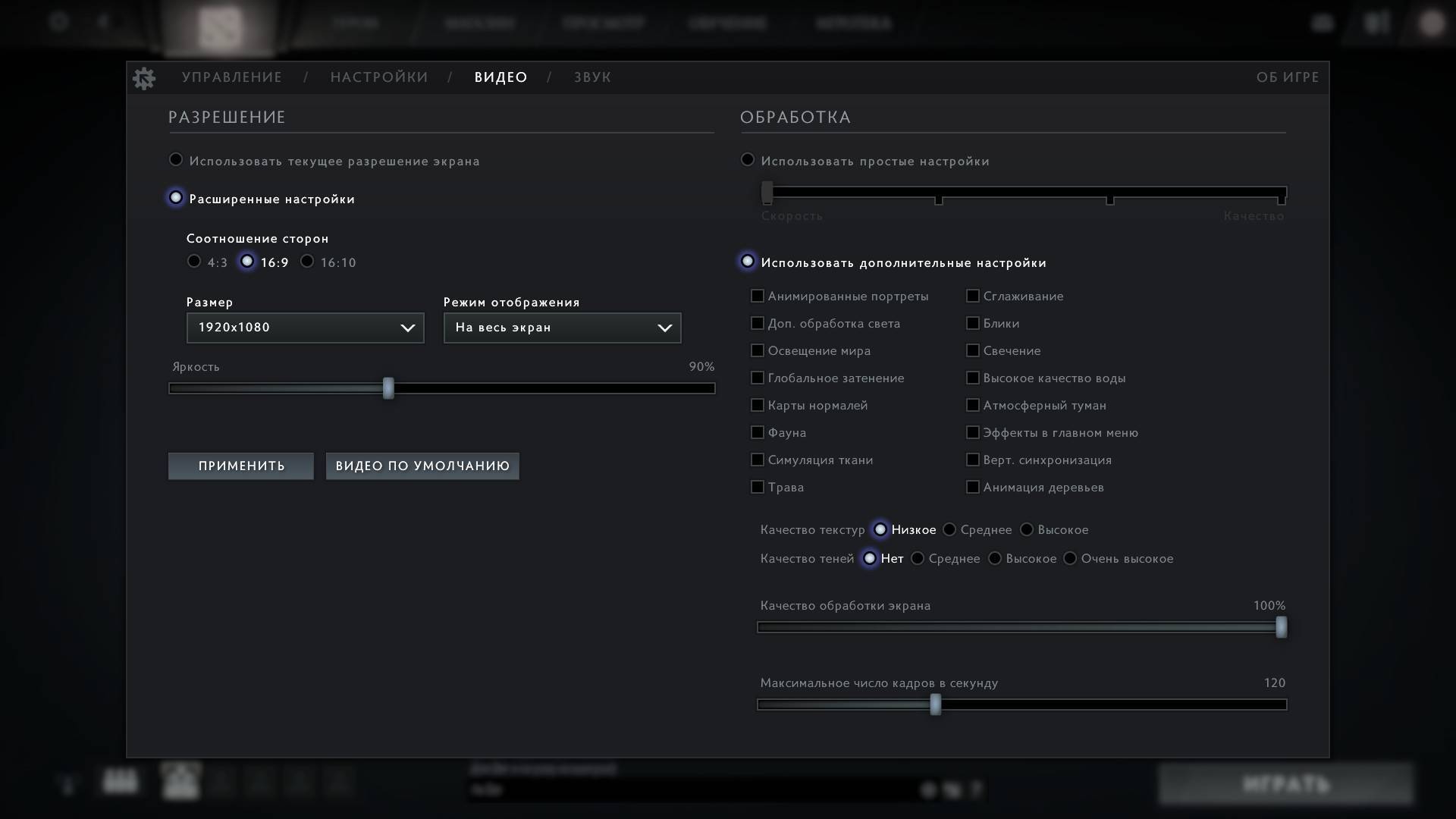
Консольные команды для ФПС
Открываем параметры запуска и вписываем следующее.
-novid -console -noforcemaccel -noforcemspd -useforcedmparms -nojoy -noipx -freq 60 +exec autoexec.cfg
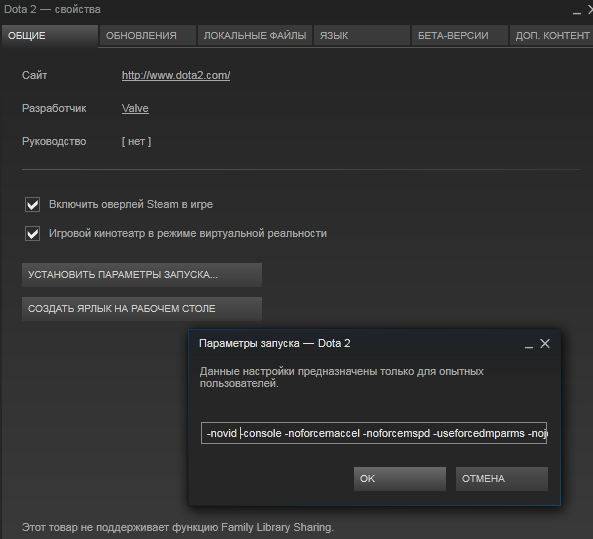
А также есть набор полезного конфига. Для этого Переходим по пути …Steamsteamappscommondota 2 betadotacfg (Steamsteamappscommondota 2 betagamedotacfg) и списываем в файл следующее.
Полезное видео о том, как повысить фпс.
Оптимизация ПК
- Освобождаем память различным мусором, таким как ненужным кэшем, торрентами и тд. Идем в Steamsteamappscommondota 2 betadotacfg открываем «video.txt», ищем там «setting.mat_queue_mode». Значение «1» грузит лишь 1 ядро процессора Значение «-1» отключает многоядерную работу процессора Значение «2» включает 2 ядра, если у вас 4, то пишем 4.
- Параметры запуска прописываем такие: -console -novid -high dx_level 81 -threads threads 2. Сто касается последнего, то эта команда позволит задействовать 2 ядра процессора и повысит гарантированно ФПС. -dx_level 81 даст прирост графики.
- Заходим в панель управления/панель управления nvidia/регулировка настроек изображения с просмотром/пользовательские настройки с упором на «производительность» ,т.е тянем ползунок влево до упора.(некоторые видеокарты считают себя «мощными» и ставят баланс или качество, не верьте таким видеокартам, они все врут.
before—> h2<dp>1,0,0,0,0—>
Несмотря на довольно большой возраст Dota 2 и порядком устаревшую графику, многие игроки до сих пор испытывают проблемы из-за низкой частоты кадров в игре. Связано это с немного улучшенной графикой после выхода обновления 7.00, что привело к существенному увеличению требуемой мощности компьютера или ноутбука. Кроме того, в Доте полно различных графических анимаций, которые очень сильно нагружают вашу систему. Поэтому будет очень полезно узнать о том, как увеличить FPS в Доте. И для решения этой задачи есть очень много способов, однако, для получения максимального возможного ФПС, рекомендуем использовать все доступные способы.
p, blockquote<dp>1,0,0,0,0—>
Стоит отметить, что для комфортной игры вам понадобится не менее 60 кадров в секунду. Если же средняя частота на вашем ПК упадёт и вовсе ниже 30, то у вас появятся очень серьёзные проблемы.
p, blockquote<dp>2,0,0,0,0—> h3<dp>1,0,0,0,0—> p, blockquote<dp>3,0,0,0,0—>
Самое первое, на что вам нужно обратить своё внимание при нехватке ФПС, это графические настройки игры. Как правило, любая игра выставляет настройки по-умолчанию выше тех, которые может осилить ваш ПК.
p, blockquote<dp>4,0,1,0,0—>
Чем больше диагональ вашего монитора, и чем больше у него разрешение, тем более мощная видеокарта необходима для обработки картинки. Так что, если вам не особо важно качество выдаваемого изображения, то можно поставить разрешение чуть меньше, чем поддерживает ваш монитор.
p, blockquote<dp>5,0,0,0,0—>
Включайте режим отображения «В окне без рамки». Эта опция позволит вам без каких-либо задержек переключаться между игрой, браузером или голосовым чатом.
p, blockquote<dp>6,0,0,0,0—>
Оставьте включенными только те пункты, которые показаны на картинке выше: «Анимированные портреты», «Освещение мира», «Высокое качество воды». Всё остальное отключите.
p, blockquote<dp>7,0,0,0,0—>
Выставляем качество текстур на «Среднее». Если вас совсем не волнует графика, то можно выставить текстуры на самый минимум. Однако картинка будет ну уж очень мыльной. Все остальные настройки из этого списка выставляем на самый минимум. Только качество обработки экрана не должно быть выше 90%.
p, blockquote<dp>8,0,0,0,0—> h3<dp>2,0,0,0,0—> p, blockquote<dp>9,1,0,0,0—>
К изменению параметров запуска нужно прибегать в том случае, если понижения графических настроек оказалось недостаточно. Этот метод повышения FPS подойдёт для людей со слабыми ПК и ноутбуками.
p, blockquote<dp>10,0,0,0,0—>
Чтобы попасть в меню изменения параметров запуска, вам нужно:
p, blockquote<dp>11,0,0,0,0—>
- Запустить «Steam».
- Нажать правой кнопкой мыши по Dota 2.
- Выбрать «Свойства».
- Вам откроется маленькое окошко, в котором вы сможете вводить различные команды для увеличения ФПС.
Все вам понадобится ввести 6 команд: -nod3d9ex, -noipx, -noaafonts,-high, -threads 2(4). Теперь давайте узнаем, за что отвечает каждая из команд:
p, blockquote<dp>12,0,0,0,0—>
- -nod3d9ex — уменьшает нагрузку на ЦП при сворачивании игры. Однако после использования этой команды, Дота может начать постоянно вылетать. В таком случае, замените эту команду на -d3d9ex.
- -noipx — отключает использование игровым клиентом IPX-соединения, что позволяет экономить небольшое количество ОЗУ.
- -noaafonts — отключает сглаживание шрифтов внутри игры.
- -high — запускает игру в высоком приоритете, что заставляет вашу систему выделять основную часть ресурсов для выбранного процесса.
- -threads — задействует все ядра в игре. В скобках записывать, сколько у вас ядер в действительности.
- -gl — использование этой команды заменяет тип рендера с Software на OpenGL, что позволяет немного повысить ваш ФПС. В зависимости от установленной видеокарты, введение данного параметра может также улучшить картинку.
- -32bit — эта команда позволяет запускать Dota 2 в 32х битном режиме. Эту команду стоит использовать только пользователям 64х битной версии Windows.
- -dev 1 — если у вас очень древний ПК или ноутбук с видеокартой Nvidia, то использование этой команды может немного увеличить ваш ФПС.
h3<dp>3,0,0,0,0—> p, blockquote<dp>13,0,0,1,0—>
Для того, чтобы выжать из своего компьютера максимум производительности, можно изменить план электропитания. Чтобы это сделать, вам нужно попасть в меню «Выбор плана электропитания», введя соответствующее название в поиске меню «Пуск». Зайдя в меню, выберите «Высокая производительность», что может немного увеличить ваш ФПС.
p, blockquote<dp>14,0,0,0,0—> Советуем также отключить все лишние фоновые процессы в Диспетчере задач Windows. Чтобы открыть Диспетчер задач, нажмите сочетание клавиш — CTRL+ALT+DEL.h3<dp>4,0,0,0,0—>
Помимо изменения общих настроек, можно поиграться с настройками изображения видеокарты. Для этого зайдите в «Панель управления» вашей видеокарты, и отключите или понизьте все графические параметры, сделав упор на производительность.
p, blockquote<dp>15,0,0,0,0—> h3<dp>5,0,0,0,0—>
Помимо мощности ваших комплектующих, на частоту кадров также влияет и быстродействие вашей системы. Для очистки ОС от ненужного мусора вы можете использовать одну из этих программ: CCleaner и Defraggler. Обе программы абсолютно бесплатны, и никак не навредят вашему ПК или ноутбуку.
p, blockquote<dp>16,0,0,0,0—>
Также вы можете использовать файл подкачки, если у вас небольшое количество ОЗУ. В создании этого файла нет ничего сложного, да и по данному вопросу полным полно информации в Интернете.
p, blockquote<dp>17,0,0,0,0—> p, blockquote<dp>18,0,0,0,1—>
Крайне не советуем использовать программы, которые за вас якобы оптимизируют систему, и повысят вам ФПС во всех играх. Толку от этих программ никакого, да и ваша частота кадров скорее всего просто упадёт, после установки такого софта. Особенно это сказывается при игре на старом железе.
after—></dp></dp></dp></dp></dp></dp></dp></dp></dp></dp></dp></dp></dp></dp></dp></dp></dp></dp></dp></dp></dp></dp></dp></dp>200
После выхода обновления Reborn многие игроки начали испытывать проблемы с ФПС в Доте 2. Причина заключается в том, что Valve существенно переработали визуальную составляющую геймплея, из-за чего игра стала гораздо более требовательной к мощности компьютера. В связи с этим многим будет полезно узнать о том, как поднять ФПС в Доте 2, чтобы комфортно играть в нее и не портить ни нервы, ни винрейт.
Как показывает практика, для максимально комфортной игры должно быть не менее 60 кадров в секунду. В то же время, если ФПС падает ниже 30, в игре появляются заметные проблемы.
Как повысить ФПС в Дота 2
Существует несколько способов того, как увеличить ФПС в Доте 2, и каждый из них по-своему эффективен. Если вы хотите обеспечить себе максимально возможное количество кадров в секунду, рекомендуем вам использовать все доступные варианты.
В первую очередь, повысить ФПС в Доте 2 можно за счет снижения параметров графики. Если вы являетесь не слишком привередливым к картинке, рекомендуем поставить вам все значения на минимальные, но «Качество текстур» оставить на среднем уровне. Причина заключается в том, что минимальное качество текстур слишком сильно портит картинку, в то время как среднее выглядит намного приемлемее, и при этом не сильно нагружает компьютер. Все дополнительные эффекты также следует убрать.
Также следует перед игрой полностью отключать все процессы. В первую очередь, это касается браузеров, так как они потребляют слишком большое количество оперативной памяти компьютера и мощности процессора. Если же это не до конца помогает, можно и вовсе перезагрузить ПК, после чего уже радоваться нормальному ФПС в Доте 2 на чистом от лишних процессов компьютере.
Более углубленное решение – настройка параметров запуска игры. Для этого:
- Откройте клиент Steam.
- Нажмите правой кнопкой мыши на Dota
- Выберите «Свойства».
- Кликните на «Параметры запуска».
- Введите следующие команды: -novid -console -noforcemaccel -noforcemspd -useforcedmparms -nojoy -noipx -freq 60 +exec autoexec.cfg
Теперь нужно создать конфиг для того, чтобы эти настройки работали. Зайдите в папку, которая находится на пути: …Steamsteamappscommondota 2 betadotacfg. Там нужно будет ввести следующее:
Помимо этого, можно также обновить драйвера на видеокарте, так как устаревшее программное обеспечение тоже нередко негативно сказывается на работоспособности системы в целом. Для этого нужно узнать производителя и модель вашей видеокарты, после чего перейти на официальный сайт компании и скачать актуальное обновление для нее.
Как включить ФПС в Дота 2
Для того, чтобы включить отображение ФПС в Доте 2, нужно:
- Зайти в настройки.
- Выбрать пункт «Настройки».
- Нажать «Расширенные».
- Поставить галочку возле пункта «Отображать информацию о сети».
После этого в клиенте не только появится информация о количестве кадров, но еще и будет отображаться потеря пакетов, которая может негативно повлиять на пинг.
Используемые источники:
- https://lifeforgame.ru/kibersport/stati/dota/dota-2-fps.html
- https://godota.ru/guide-inrease-fps/
- https://anylvl.com/ru/blog/statja-podnimaem-fps-v-dota-2-blog
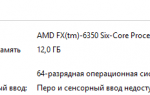 Как повысить ФПС в кс го (с видео)
Как повысить ФПС в кс го (с видео) 60 FPS. Настройка «Ведьмак 3: Дикая охота» под слабый ПК
60 FPS. Настройка «Ведьмак 3: Дикая охота» под слабый ПК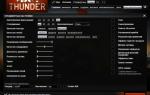 Как повысить фпс в вар тандер
Как повысить фпс в вар тандер
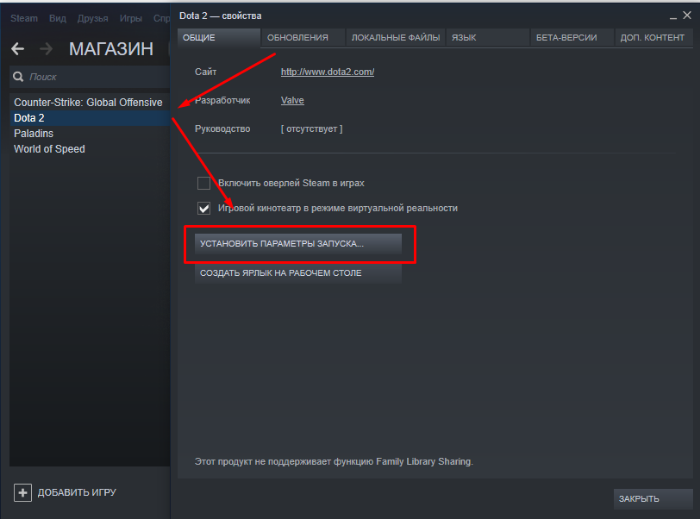
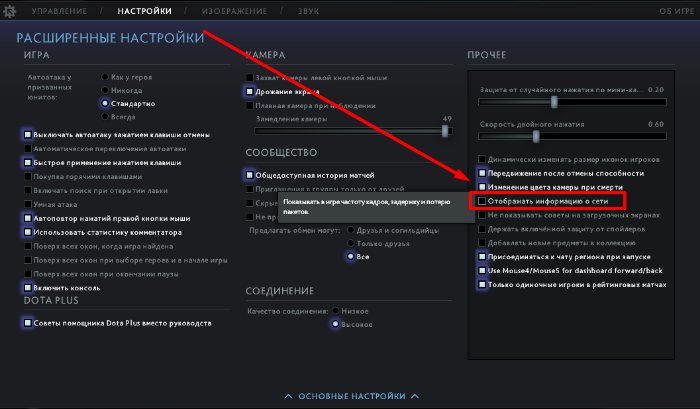

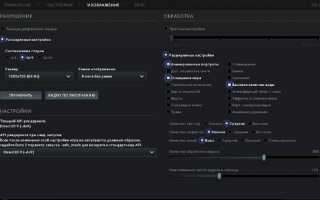

 Как повысить FPS в Counter-Strike 1.6?
Как повысить FPS в Counter-Strike 1.6?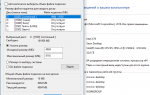 Как повысить FPS в игре Escape From Tarkov?
Как повысить FPS в игре Escape From Tarkov? Potato mode на Witcher 3 (Ультра-низкая графика)
Potato mode на Witcher 3 (Ультра-низкая графика)